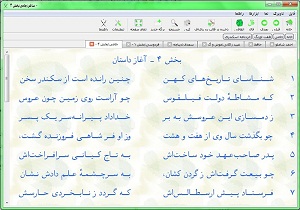وظایف کلید WinKey
WinKey یا Windows Key همان کلیدی است که با نشان ویندوز بر روی صفحه کلید وجود دارد.
WinKey (کلید ویندوز): منوی Start را باز میکند
WinKey+E: پنجره My Computer را در حالت Folders باز میکند
WinKey+R: پنجره Run را باز میکند
WinKey+U: پنجره Utility Manager را باز میکند
WinKey+D: دسکتاپ را نمایش میدهد (Show Desktop)
WinKey+F: جستجو
WinKey+Ctrl+F: جستجوی یک دستگاه رایانه در یک شبکه
WinKey+L: قفل کردن رایانه یا رفتن به حالت Switch User
WinKey+M: تمام پنجرهها را کوچک (Minimize) میکند
WinKey+Shift+M: تمامی پنجرههای کوچک (Minimize) شده را Restore میکند
WinKey+Tab: در ویندوز 7 قابلیت مرور و انتخاب گرافیکی تمامی پنجرههای باز را ممکن میسازد
ترکیبهای کلید Ctrl
Ctrl+Q: در برخی برنامهها منجر به خروج میشود
Ctrl+W: تبهای یک پنجره را به ترتیب میبندد
Ctrl+E: جستجو در مسیر جاری
Ctrl+R: همانند کلید F5 عمل تازهسازی (Refresh) را انجام میدهد
Ctrl+Y: اثر عمل عقب برده شده را خنثی میکند (Redo)
Ctrl+I: بخش علاقهمندیها (Favorites) را باز میکند
Ctrl+O: باز کردن فایل جدید در اکثر برنامهها
Ctrl+P: عمل پرینت را اجرا میکند
Ctrl+A: انتخاب همه آیتمها
Ctrl+S: در اکثر برنامهها ذخیره فایل جاری را عملی میکند (Save)
Ctrl+D: در اینترنت اکسپلورر صفحه باز شده جاری را به علاقهمندیها اضافه میکند و در ویندوز آیتم(های) انتخاب شده را پاک میکند
Ctrl+F: عمل جستجو در برنامه یا متون را انجام میدهد
Ctrl+H: معادل History. البته در Notepad معادل Find/Replace است
Ctrl+1: در مرورگر اینترنتی به اولین تب پرش میکند
Ctrl+T: در مرورگر اینترنتی تب جدید باز میکند
Ctrl+Tab: در مرورگر اینترنتی بین تبها سوییچ میکند
Ctrl+Z: بازگشت به آخرین عملیات انجام شده (Undo)
Ctrl+X: معادل دستور Cut
Ctrl+C: معادل دستور Copy
Ctrl+V: معادل دستور Paste
Ctrl+B: پنجره Organize Favorites را باز میکند
Ctrl+N: در مرورگر اینترنتی پنجره جدید باز میکند
Ctrl+F1: در اکثر برنامهها راهنما را باز میکند
Ctrl+F4: در Explorer ویندوز لیست پایین رونده Address Bar را باز میکند، و در مرورگر اینترنتی تبها را به ترتیب میبندد
Ctrl+F10: باز کردن منوهای بالای پنجره برنامهها مثل File، Edit و غیره
Ctrl+Backspace: حین ویرایش متن به جای پاک کردن کاراکتر به کاراکتر، کلمه به کلمه پاک میکند
Ctrl+5: معادل Select All در اکثر ویرایشگرهای متنی
Ctrl+Home: در حالت ویرایش مکاننما را به اول صفحه انتقال میدهد
Ctrl+End: در حالت ویرایش مکاننما را به آخر صفحه انتقال میدهد
Ctrl+Insert: کپی آیتم(های) انتخاب شده در حافظه کلیپبورد (Copy)